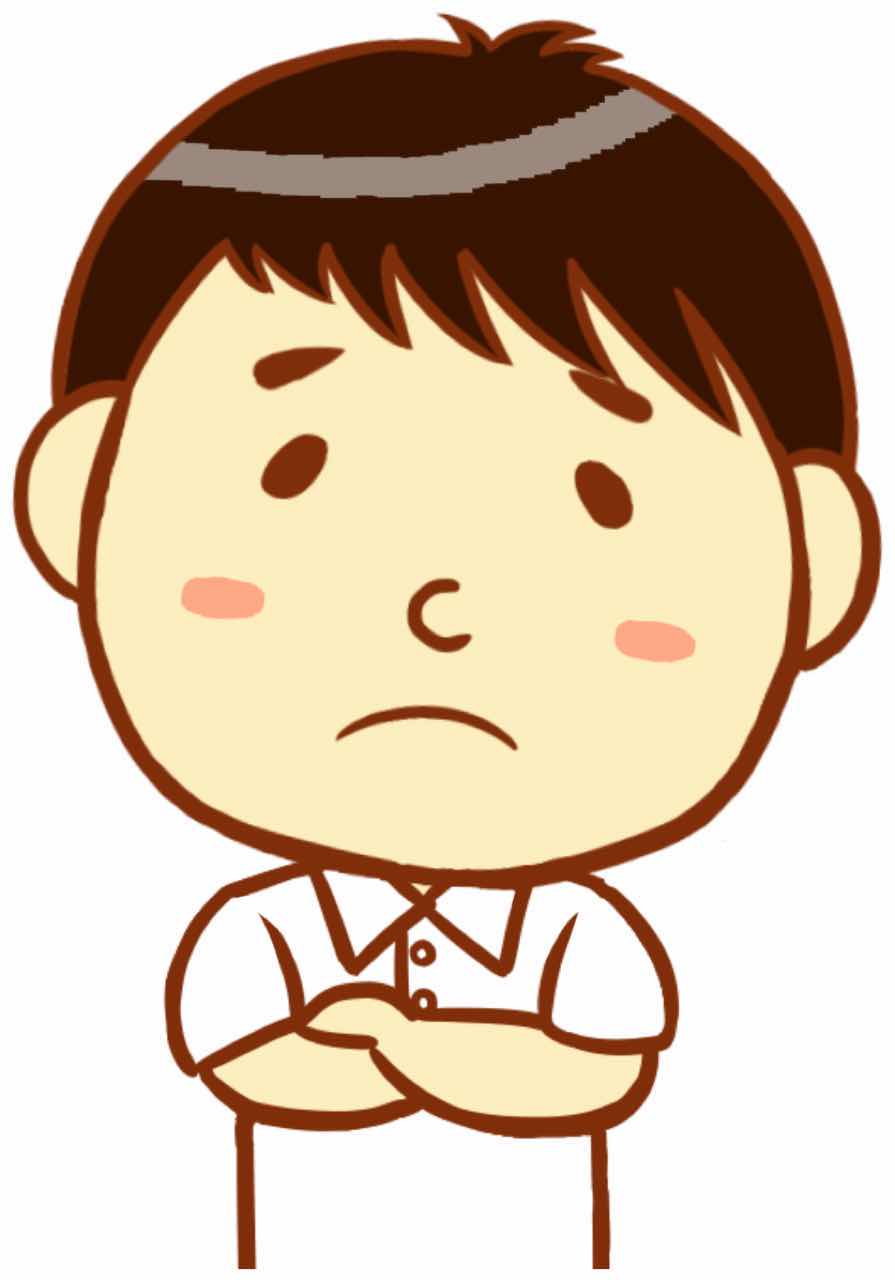 悩んでいる人
悩んでいる人NFTの盗難が流行っているみたいだな…
どんな対策をすればいいんだろう?



NFTの盗難対策にはウオレットを分けることが一番です
こちらでは一番簡単に出来るメタマスクを複数持つ方法を解説します
手順1 Google Chromeにプロファイル(ユーザー)を追加する
まずはGoogle Chromeを開いて右上の丸いアイコンをクリック
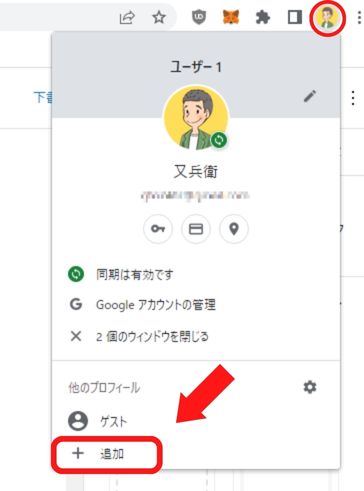
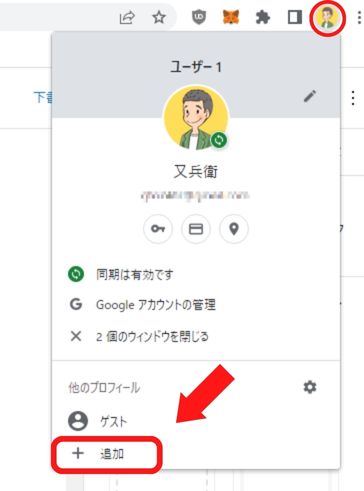
出てきたウインドウの一番下「+追加」をクリックします
手順2 新しいプロジェクト(ユーザー)に名前をつける
「アカウントなしで続行」をクリック
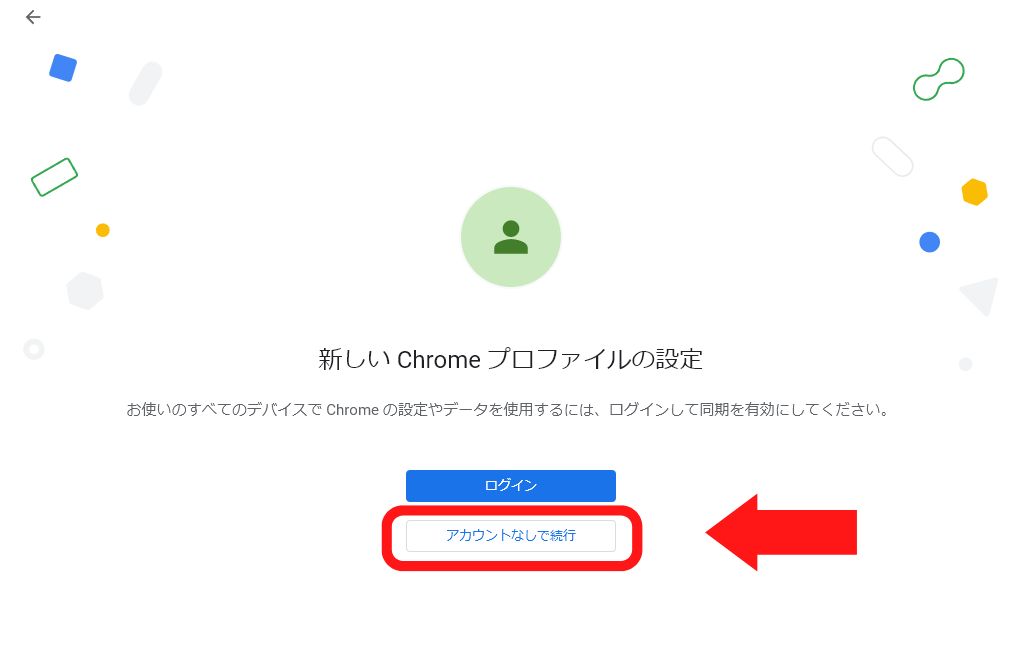
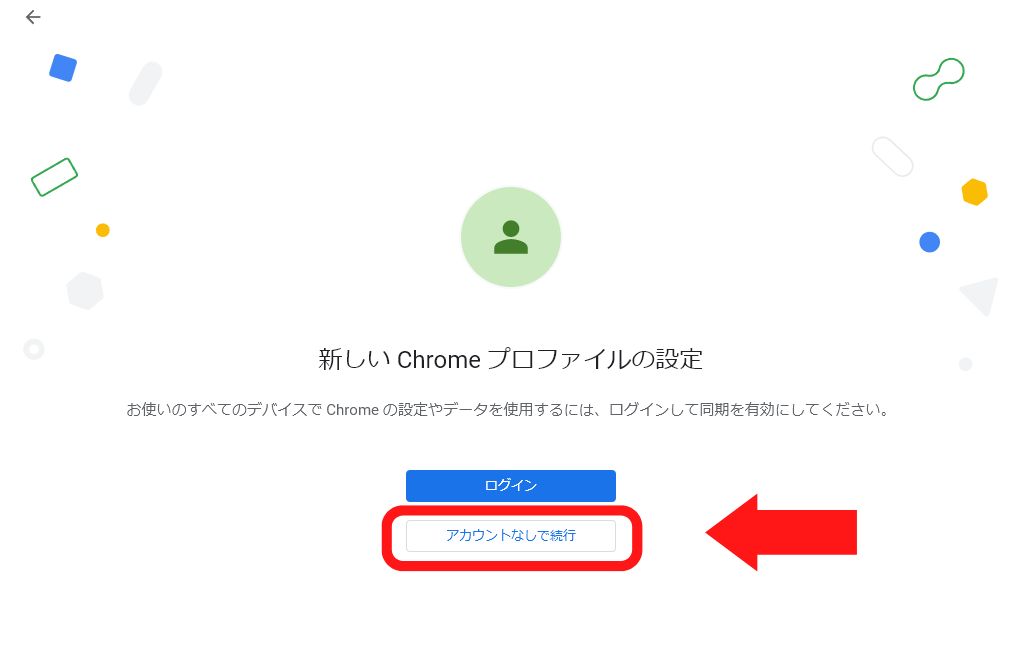
今使っているアカウントとは別の名前を入力します
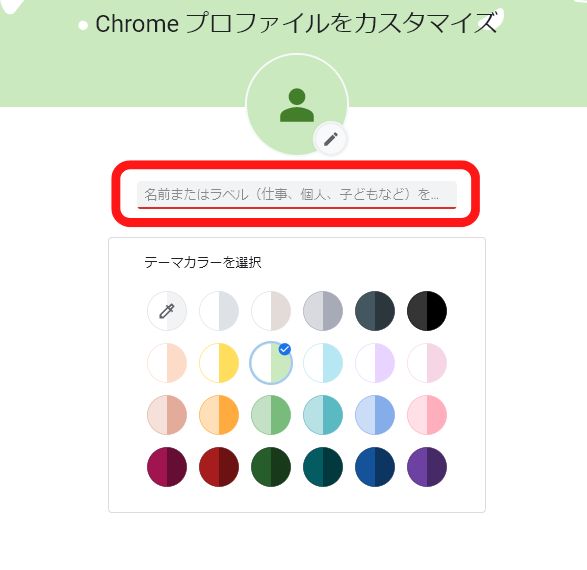
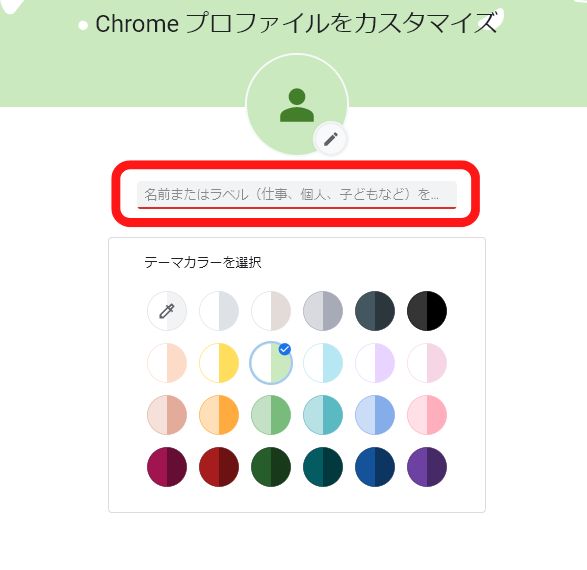



今回は分かりやすく「保管用」とします
アイコンや背景色を変えておくとさらに分かりやすくなります
名前の入力とアイコン・背景カラーの変更が終わりましたら「デスクトップショートカットを作成」にチェックを入れて「完了」をクリックします
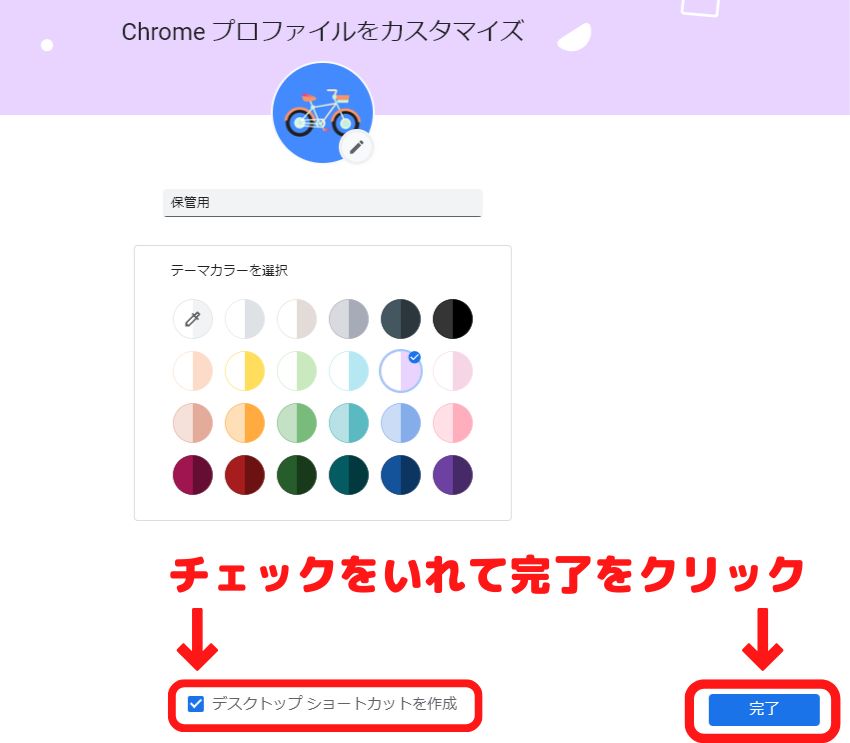
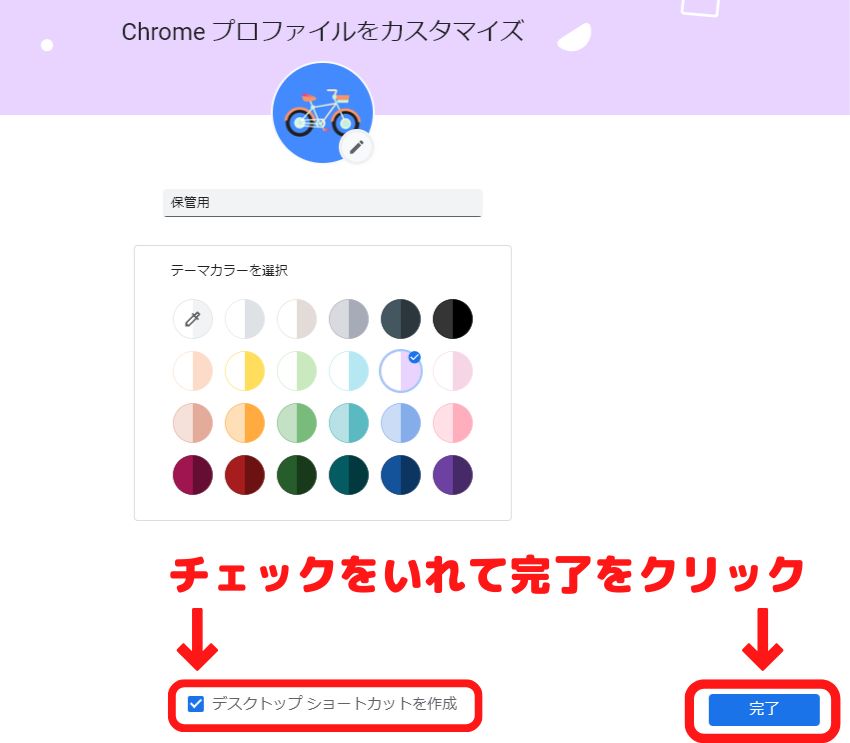
これであたらしいプロファイル(ユーザー)が追加されました
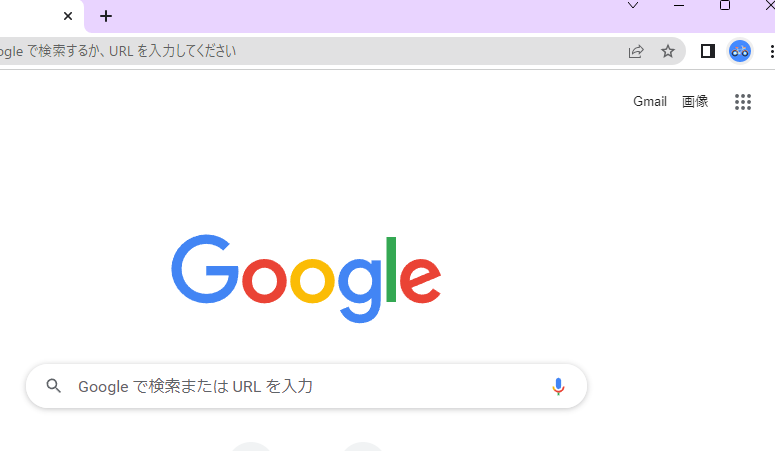
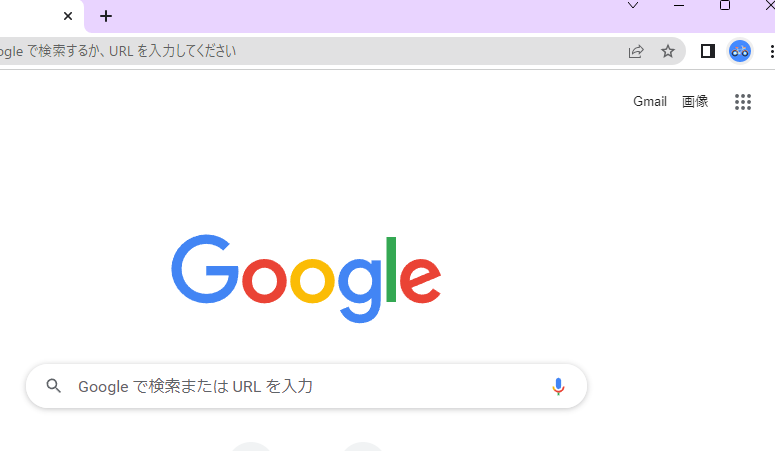
以上で新しいプロファイル(ユーザー)が作成されました
デスクトップを見てみる新しいChromeのアイコンが作成されてます
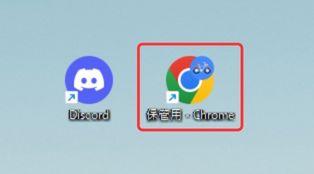
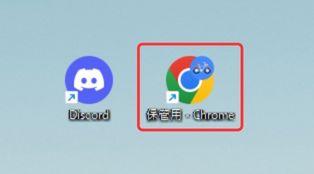
こちらをクリックしますと先ほど作成しましたプロファイル名でChromeが立ち上がります
また普段使っているプロファイル(ユーザー)からも簡単に切り替え出来ます
まずは右上の丸いアイコンをクリック
そのあと「他のプロフィール」の中から選ぶと切り替わります
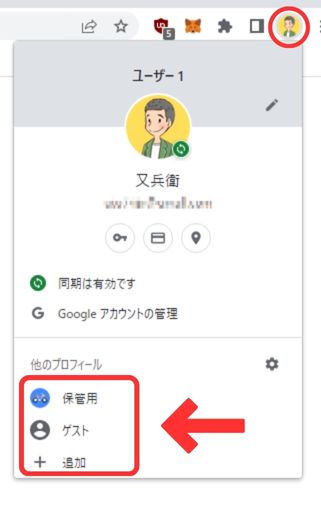
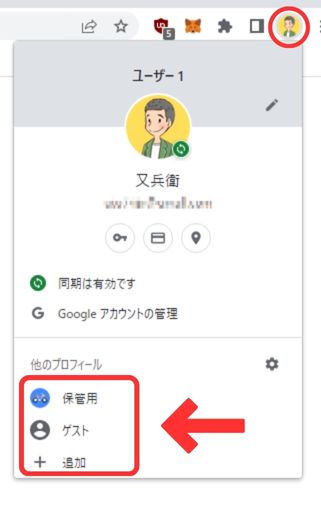
手順3 新しく作ったプロファイル(ユーザー)にメタマスクを導入する
ここまで来ましたらあとは今作ったプロファイルにメタマスクを導入すれば完了です
Googleの検索窓から「metamask.io」と入力して検索
出てきたサイトのURLを一文字ずつ確認してOKでしたらダウンロードします



ここで偽サイトからダウンロードしてしまうと資産をすべて失う可能性があるので注意!
あとは以前にメタマスクを導入した時と同じやりかたになります


メタマスクを導入しましたら新しいプロファイルでOpenSeaに接続してアカウントの設定をします
OpenSeaのアカウント設定が終わりましたら今まで使っていたメタマスクから新しいメタマスク(保管用)にNFTを移動させます
今まで使っていたメタマスクを保管用、新しいメタマスクを売買ミント用にすることもできます
ですが古いメタマスクにはもしかしたらなにか変なものや設定があるかもしれません
せっかくですからきれいな新しいメタマスクにNFTを移動させてましょう
NFTの移動の方法はこちらを参考にしてください


まとめ 保管用ウオレットを作成して盗難対策をしましょう
いかかでしたでしょうか?
実はウオレットを複数作るのは思ったいた以上に簡単です
そして効果は抜群です
なにしろウオレットにNFTが無ければ盗むこともできないのですから
ここで注意ですがくれぐれも保管用ウオレットでミントや売買をしないで下さい
間違えて保管用ウオレットを繋げてしまうと意味がありません
また同じ理由で保管用ウオレットをサイトに繋げるのは最低限にしてください
以上、またべえでした



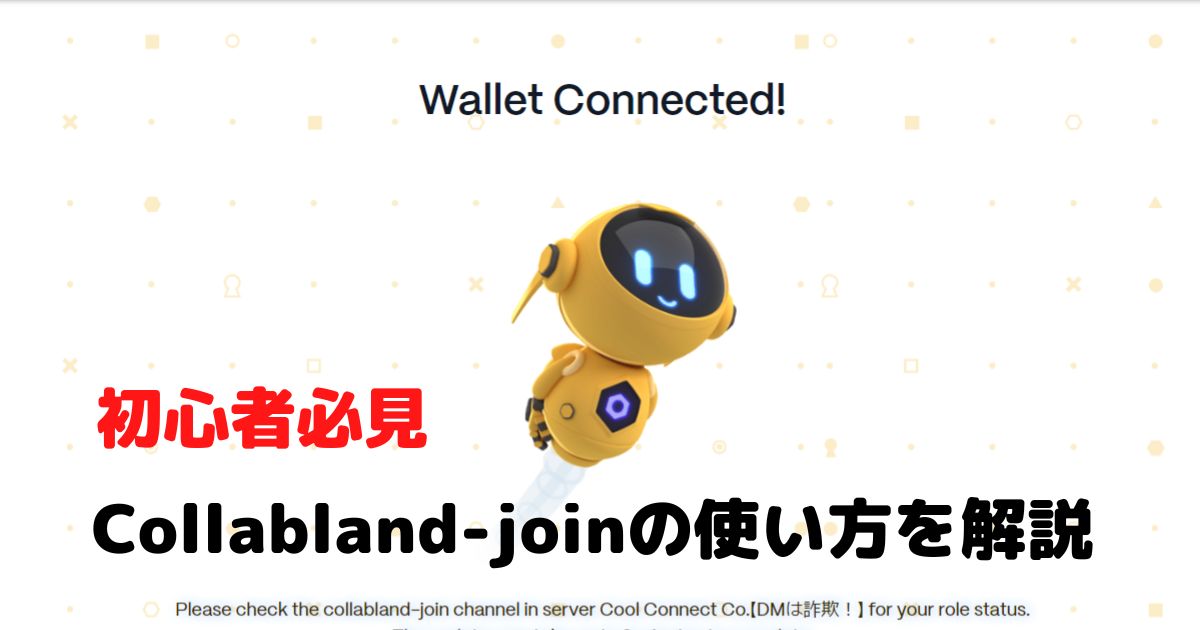
コメント